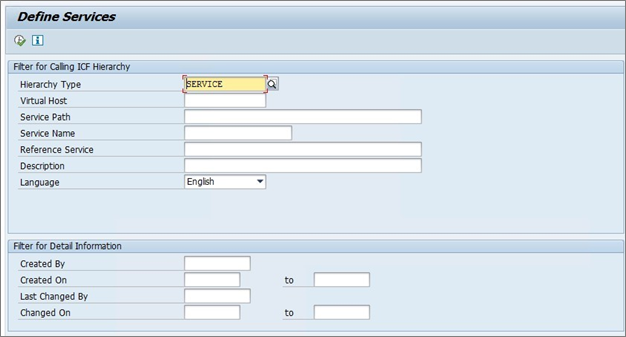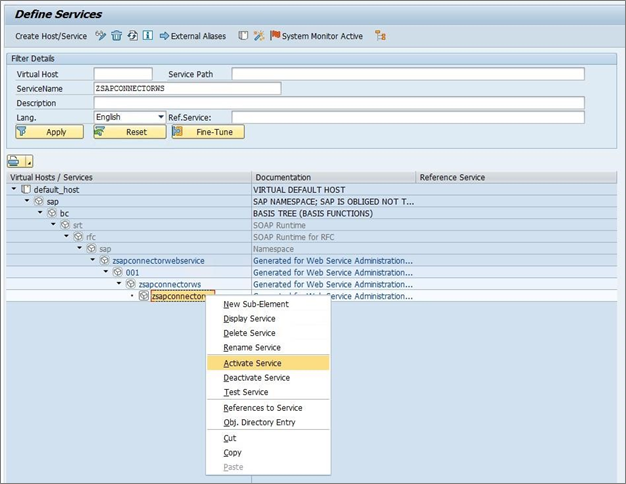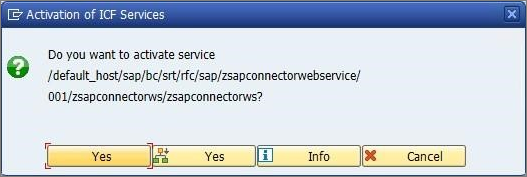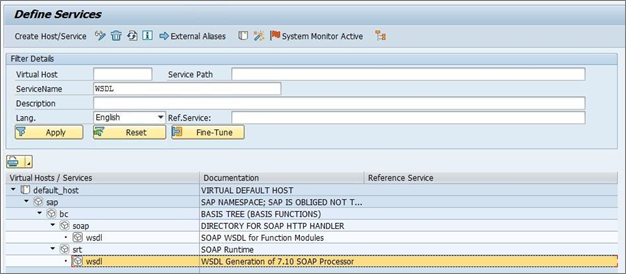SAP NetWeaver AS ABAP 7.51 をデプロイする
このドキュメントでは、テスト用に SAP ECC を使用してラボ環境を設定する方法について説明します。
SAP Cloud Appliance Library からの ASE テスト環境への SAP NetWeaver AS ABAP 7.51 のデプロイ
- SAP Cloud Appliance Library: https://cal.sap.com/に移動します。
- SAP CAL で自分用のアカウントを作成し、SAP Cloud Appliance Library にログインします。 https://calstatic.hana.ondemand.com/res/docEN/042bb15ad2324c3c9b7974dbde389640.html
- アプリケーション テンプレート - SAP Cloud Appliance Library ページに移動します
- 7.51 アプライアンス テンプレートを検索し、[アプライアンスの作成] ボタンをクリックして、SAP NetWeaver AS ABAP 7.51 SP02 on ASE アプライアンスを作成します。
- [新しいアカウントの作成] を選択します。 Standard Authorization for Authorizationの種類を使用するには、次のアクセス許可が必要です。標準の承認には、アプライアンスを作成および管理するためのアクセス許可が含まれます。 SAP Cloud Appliance Library にアクセス許可を付与する Microsoft Azure ユーザーが必要とするロールは次のとおりです。
- オプション 1: サブスクリプションの管理者。つまり、ユーザーはロール所有者を持ち、scope/subscriptions/ にアクセスできます。
- オプション 2: Microsoft Azure ユーザーは共同作成者とユーザー アクセス管理者のロールを持ち、スコープ /subscriptions/ にアクセスできます。 Azure Active Directory アカウントの全体管理者のロールを持っている必要があります。 承認の種類として アプリケーションによる承認を使用するには、Azure AD テナントにアプリケーションを手動で登録し、サブスクリプションに共同作成者ロールを付与する必要があります。 アプリケーションの登録を作成し、サブスクリプションの対応するアプリケーションに共同作成者ロールを割り当てる必要があります。 このガイドでは、Authorization with Applicationを使用します。
[接続のテスト] ボタンをクリックします。 アプライアンスの名前を入力し、SAP インスタンスにアクセスするためのマスター パスワードを選択します。 [作成] をクリックして Azure AD テナントにリソースをプロビジョニングする
アプライアンスにアクセスするために必要な秘密キーをダウンロードして保存します。
- SAP CAL によって、サブスクリプションへのリソースのプロビジョニングとアクティブ化が開始されます。 完了するまでに最大数時間かかる場合があります。
- 次の手順では、SAP GUI にログオンし、開発者ライセンスを取得し、パッケージを保存して SAP インスタンス (Web サービスの発行など) を更新できるようにインストールします。 SAP Cloud Appliance Library でアプライアンスを作成すると、システムにログオンするのに十分な一時ライセンス キーが SAP システムによって生成されます。 最初の手順として、システムを使用する前に、コミュニティ Wiki ページの「Minisap ライセンス キーを要求してインストールする方法」で説明されているように、Minisap ライセンスをインストールする必要があります。
Minisap ライセンスをインストールすると、インストール番号が INITIAL から DEMOSYSTEM に変更されます。 ユーザー DEVELOPER およびインストール番号 DEMOSYSTEM の開発者アクセス キーは、既にシステム内にあり、顧客の名前範囲 (Z*、Y*) で開発を開始できます。
SAP ECC 7.51 コネクタの Web サービスの公開
Web サービス構成ツールは、WSDL (Web サービス記述言語) を介して Web サービスを検出し、提供するサービス、エンドポイント、および操作 (BAPI) を取得します。 サービス、エンドポイント、および操作 (BAPI) は、Microsoft Identity Manager (MIM) 2016 を使用して SAP サーバーにアクセスし、ID を操作するために Web サービス コネクタによって使用されます。
Web サービスを検出するには、SAP ECC 7.51 で Web サービスを公開する必要があります。 この記事では、SAP ECC 7.51 ワークベンチから Web サービスを公開するプロセスについて説明します。
SAP ECC 7 にログインし、トランザクション コード SE80 を使用して ABAP ワークベンチを入力します。 これにより、オブジェクト ナビゲーター画面が開きます。この画面で、パッケージ、機能グループの表示、BSP プログラムなどさまざまな SAP アプリケーション コンポーネントを維持します。
Web サービス構成ツールで利用される Web サービスを作成するには、まず、すべてのオブジェクトが異なるシステム間を簡単に移動できるようにパッケージを作成する必要があります。
- ドロップダウンから [パッケージ] を選択し、新しいパッケージに名前を付けて Enter キーを押します。 オブジェクトがシステムで使用できない場合は、次の画面が表示されます。 [はい] をクリックしてパッケージの作成を続行します。
- [パッケージの作成] 画面で必要な詳細を入力し、[作成] ボタンをクリックします。 アプリケーション コンポーネントを指定できます。 このアクションにより、作成されたオブジェクトのスコープは、指定されたアプリケーション (ABAP、MM、PS、LW などの SAP モジュール) のみに制限されます。 注: オブジェクトをグローバルにするアプリケーション コンポーネントは指定しないことをお勧めします。
- システムは、転送要求の入力を求めます。 [要求] の横にあるボタンをクリックして、新しい転送要求を生成します。
- 新しいローカル要求を作成します。
- 要求名 (NPL*) をダブルクリックして選択します。
- ワークベンチ要求が選択されたら、[作成] ボタンをクリックしてパッケージを作成します。
- パッケージが作成されたら、[オブジェクト名] で Web サービスの作成を開始するには、[パッケージ名] を右クリックし、[作成] -> [エンタープライズ サービス] を選択します。
- オブジェクトの種類を選択する画面が表示されます。 オブジェクトの種類として [サービス プロバイダー] を選択し、[続行] をクリックします。
- [サービス プロバイダーの種類] 画面で、[既存の ABAP オブジェクト (隅から隅まで)] を選択し、[続行] キーを押します。 隅から隅まででは、既存のアプリケーションを使用してバックエンドから開始し、特定の機能に対してサービスを有効にします。 これは、実装から始めて、インターフェイスに向かって移動することを意味します。
- 選択した [オブジェクトの種類] の [サービス定義] の名前と説明を指定します。 [続行] をクリックします。
- [エンドポイントの種類] 画面で、[関数グループ] を選択し、[続行] を押します。 MIM の [Web サービス] 構成ツールには、選択したすべての BAPI に対して 1 つの URL が必要であるため、[関数グループ] を選択する必要があります。
- [エンドポイントの関数グループ] 画面で、必要な [関数グループ] の名前を選択し、[続行] を押します。 この例で選択した関数グループは既に定義されており、ユーザーに関連する BAPI がカプセル化されています。
- [関数グループ] 画面で、必要なすべての BAPI を選択し、関数グループに含まれていない BAPI を追加します。 [続行] をクリックします。 この例では、SU_USER 関数グループのすべての BAPI が選択されています。 プロジェクトで使用する BAPI について SAP 管理者に問い合わせてください。
基本的なユーザー管理シナリオを実装するには、次に公開する BAPI の一覧を制限することができます。
- BAPI_USER_GETLIST
- BAPI_USER_GETDETAILS
- BAPI_USER_CREATE1
- BAPI_USER_DELETE
- BAPI_USER_CHANGE
- [サービスの構成] 画面で、[セキュリティ設定] のプロファイルを選択します。 選択のために SAP によって定義されるプロファイルは 4 つあります。 要件に応じて 1 つのプロファイルを選択します。
- 証明書とトランスポート保証を使用した認証
- ユーザーとパスワードを使用した認証、トランスポート保証なし
- ユーザーとパスワード、トランスポート保証を使用した認証
- 認証なし、トランスポート保証なし
- この例では、ユーザーとパスワードを使用した認証と、トランスポート保証なし (HTTP なし) オプションを使用します。 [続行] をクリックします。
- [トランスポート] 画面で、[要求/タスク名] の横にあるアイコンをクリックし、[ローカル ワークベンチ] 要求を選択します。 [続行] をクリックします。
- [終了] 画面で、[完了] ボタンをクリックします。
- Web サービスが作成されたら、サービス定義のプロファイル設定を変更する必要があります。 [構成] タブで、ステートフル通信のプロパティを選択し、ステートフル プロファイルをアクティブにします。 ツール バーの [保存] ボタン (ディスケット アイコン) をクリックします。
- リポジトリ ブラウザーで ZSAPCONNECTORWS パッケージを展開し、ZSAPCONNECTORWEBSERVICE サービス定義を右クリックして、[アクティブ化] を選択します。
SOA Manager を使用した Web サービスの構成
Web サービスを構成するには、次の手順に従います。
- トランザクション SOAMANAGER を開きます。 [技術管理] タブに移動し、[SAP クライアント設定] をクリックします。
- Web サービス ナビゲーター トレイを展開し、SAP サーバーのホスト名とポート番号を入力します。 [保存] をクリックします。
- [戻る] をクリックし、[サービス管理] タブに移動します。[Web サービス構成] リンクを選択します。
- [オブジェクト名] 入力フィールドに「ZSAPCONNECTORWEBSERVICE」と入力し、[検索] をクリックします。
- ZSAPCONNECTORWEBSERVICE サービス定義をクリックして選択します。
- [構成] タブで [サービスの作成] ボタンをクリックします。
- [サービス定義の新しいバインドの構成] ページで、サービス名、新しいバインド名を入力し、[次へ] をクリックします。
- [プロバイダーのセキュリティ] ページで、[トランスポート チャネル認証] の [ユーザー ID / パスワード] を選択し、[次へ] をクリックします。
- [SOAP プロトコル] ページで、すべての設定をデフォルトのままにして、[次へ] をクリックします。
- [操作の設定] ページで、[完了] をクリックします。
- サービスが作成されたら、Web ページ アイコンをクリックして WSDL 生成パラメーターを開きます。
WSDL フレーバーを次のように構成します。
- WSP バージョン: ポリシーなし
- SOAP バージョン: SOAP 1.1
- SOAP スタイル: ドキュメント
- WSDL セクション: AllInOne
- WSDL フレーバーをクリックして SOAP 1.1 として保存します。 限定
- [WSDL 生成] セクションでサービスの WSDL URL を見つけて、そのリンクをコピーします。
例:
http://vhcalnplci.dummy.nodomain:8000/sap/bc/srt/wsdl/flv\_10002A1011D1/bndg\_url/sap/bc/srt/rfc/sap/zsapconnectorwebservice/001/zsapconnectorws/zsapconnectorws?sapclient\=001
SAP ECC 7.51 コネクタの Web サービスのアクティブ化
- SAP ECC 7 にログインし、トランザクション コード SICF を使用して ABAP ワークベンチを入力します。 階層の種類をサービスとしてメンションし、[実行] ボタンをクリックします。
- [サービスの定義] ページで、ZSAPCONNECTORWS サービス名を入力し、[適用] をクリックします。
- ZSAPCONNECTORWS サービスを選択し、[サービスのアクティブ化] を選択します。
- ICF サービスのアクティブ化を確認します。 [はい] をクリックします。
- [サービスの定義] ページで、WSDL サービス名を入力し、[適用] をクリックします。 両方の WSDL サービスのサービスをアクティブ化することを選択します。
- Web サービス コネクタ テンプレートを構成する前に、お気に入りの SOAP クライアント ツールを使用してデプロイされた Web サービスをテストし、適切なデータが返されることを確認する
MIM または ECMA2Host マシンから Web サービスに接続する
- SAP Web サービス エンドポイントをインターネットに発行しないようにするには、SAP デモ ラボ ネットワークと MIM または ECMA2Host マシンの間にピアリングを設定します。 この設定により、内部 IP アドレスで Web サービスにアクセスできるようになります。
- MIM または ECMA2Host マシン上の hosts ファイルに SAP ホスト名と IP アドレスを追加します。
- ブラウザーから MIM または ECMA2Host マシンで WSDL URL を開き、SAP Web サービスへの接続を確認します。
次のステップでは、この SOAP エンドポイントと公開された BAPI を使用して SAP ECC ユーザーを管理するための Web サービス コネクタ テンプレート を作成します。
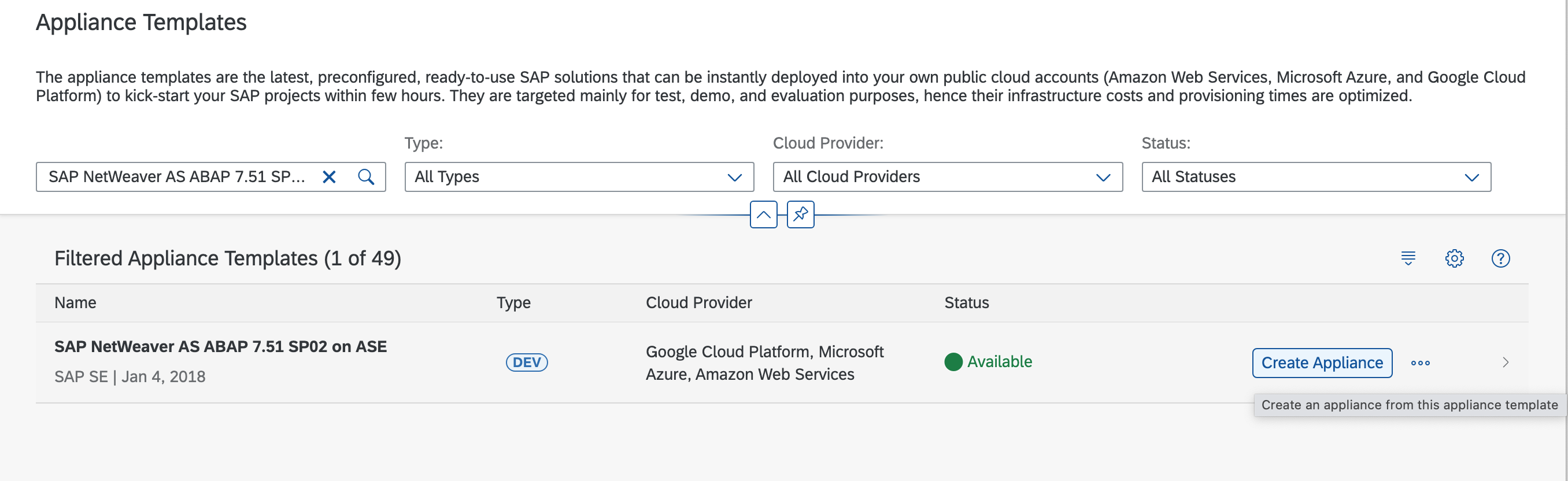
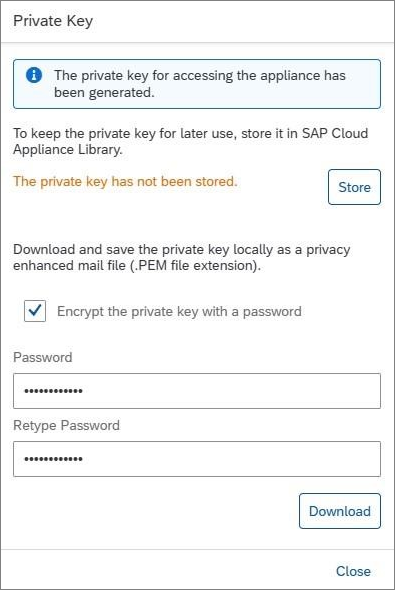
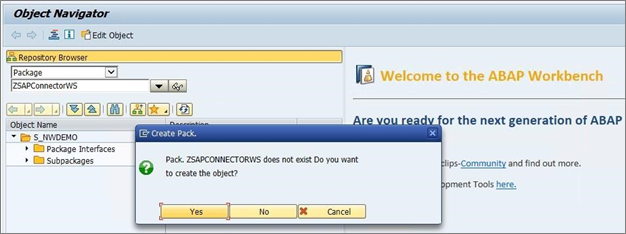
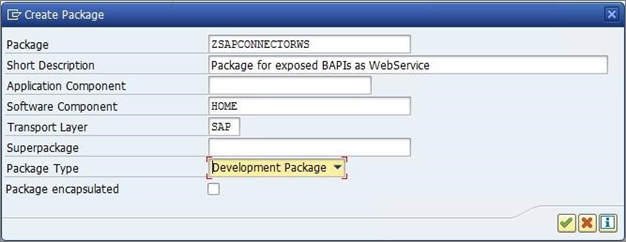
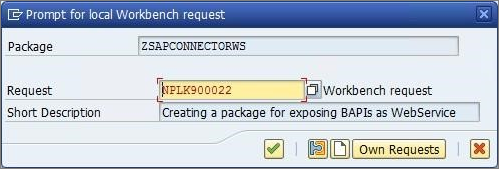
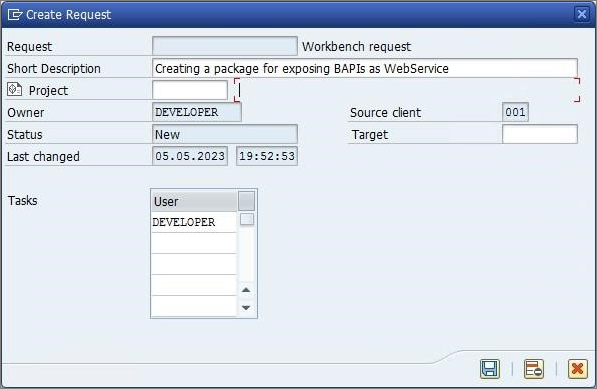
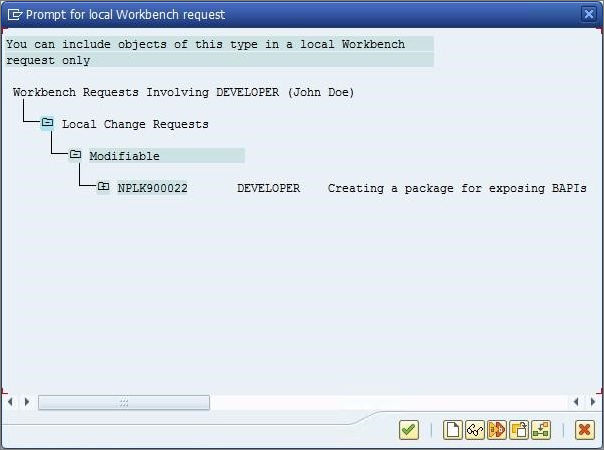
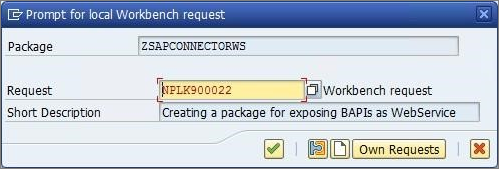
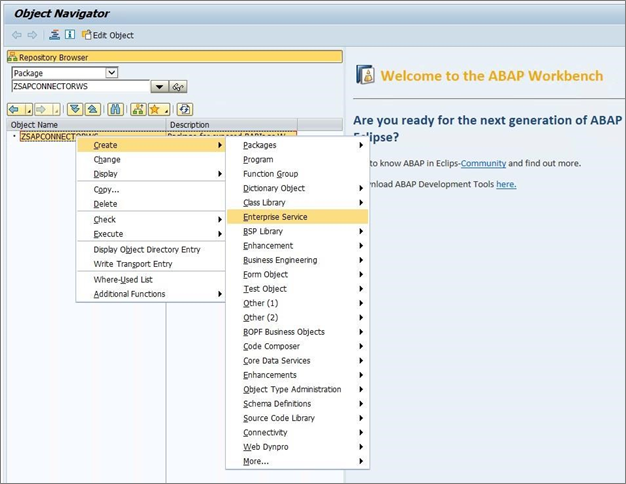
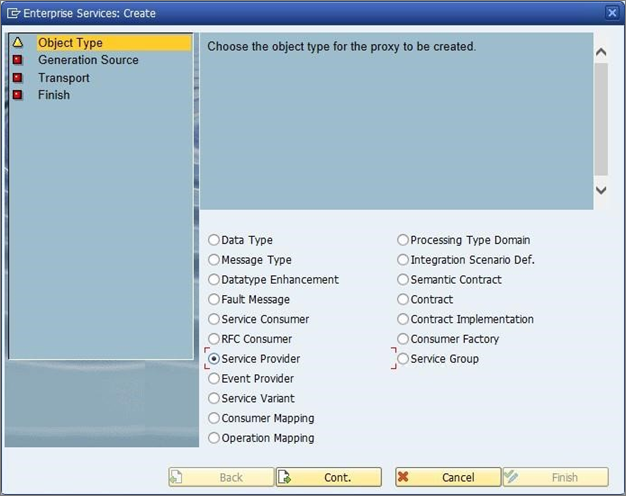
![[サービス プロバイダーの種類] のスクリーンショット。](media/deploy-sap-netweaver/sap-15.png)
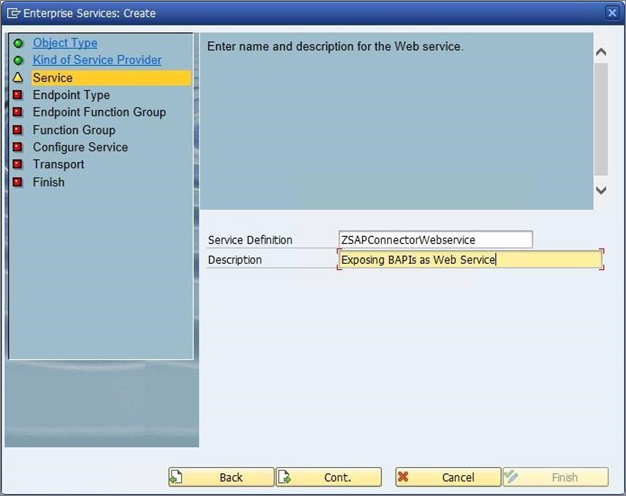
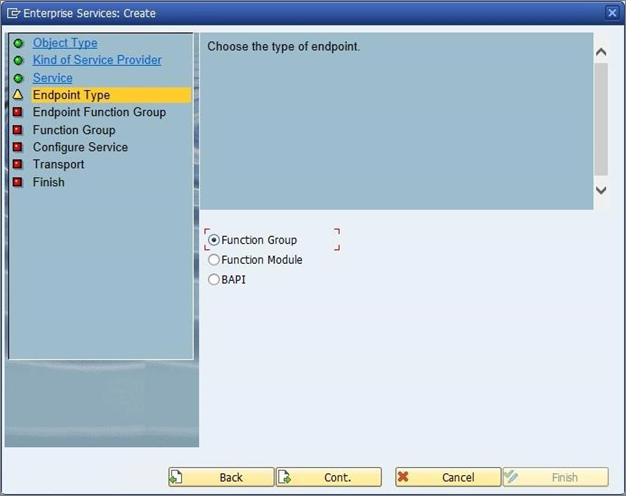
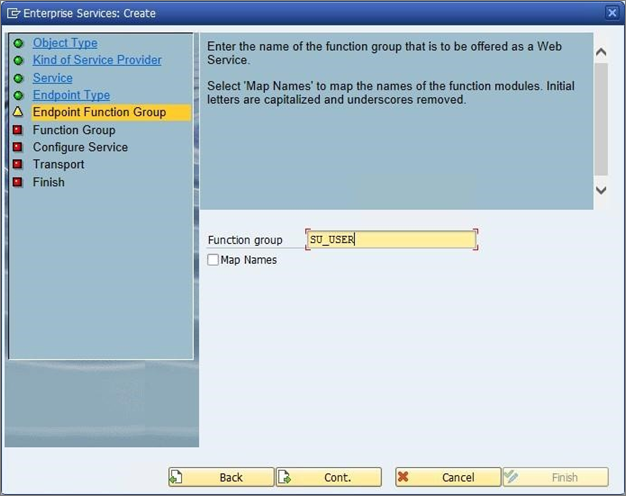
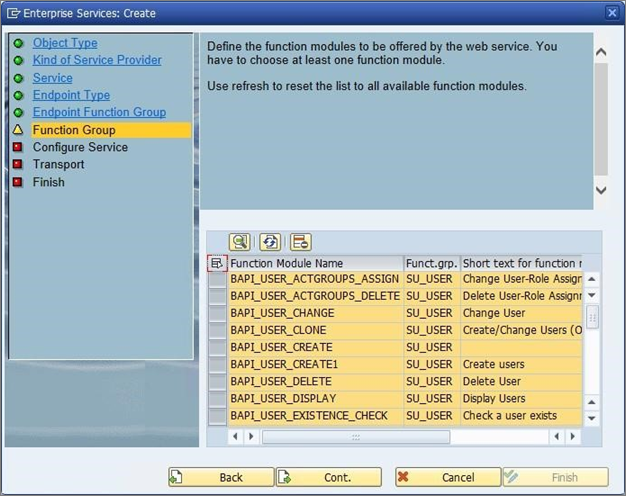
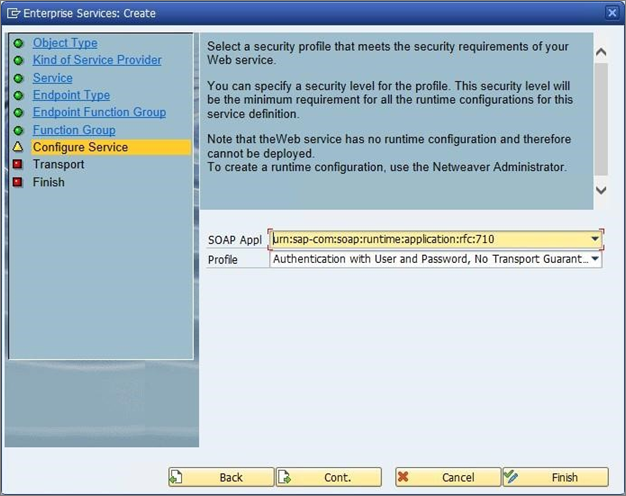
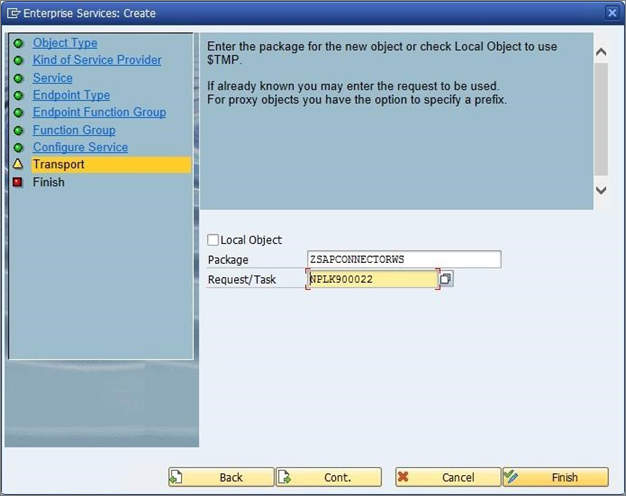
![[完了] 画面のスクリーンショット。](media/deploy-sap-netweaver/sap-22.png)
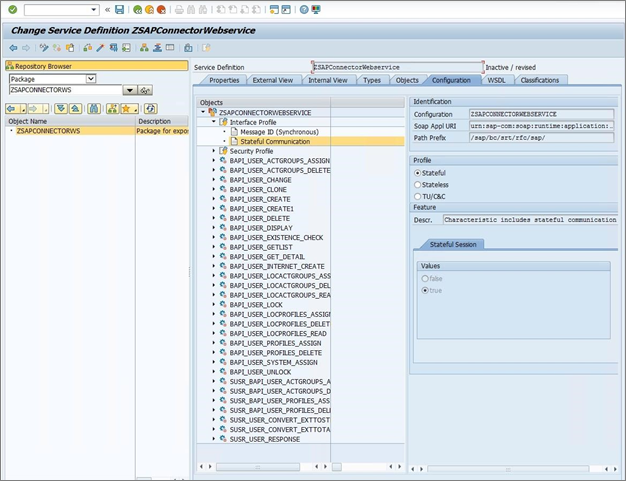
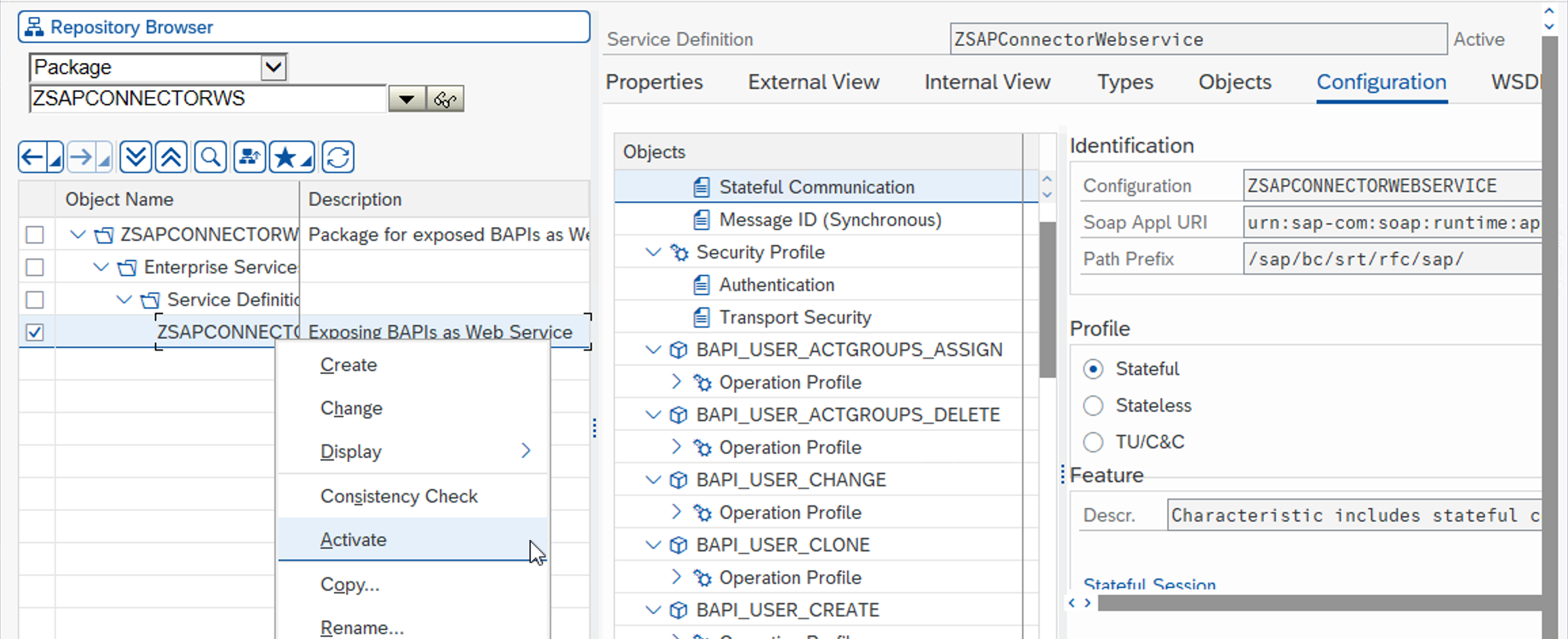
![[技術管理] のスクリーンショット。](media/deploy-sap-netweaver/sap-25.png)

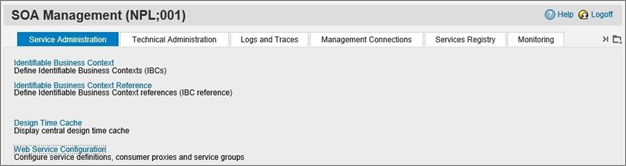
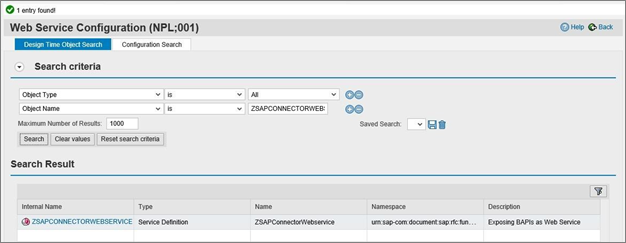

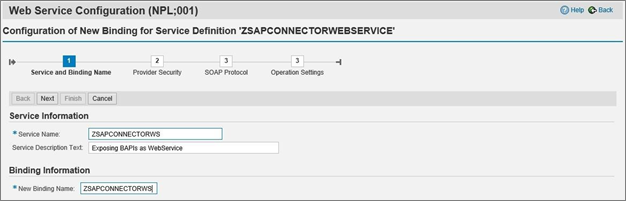
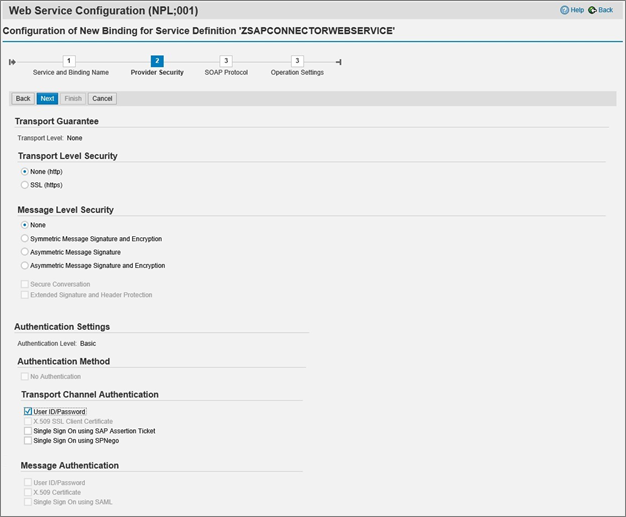
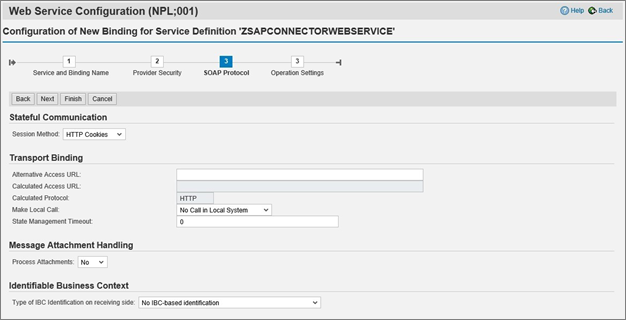
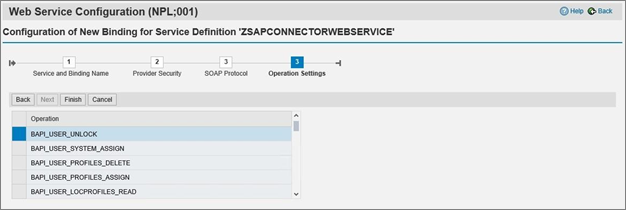
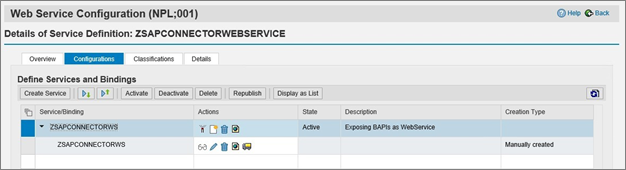
![[保存] のスクリーンショット。](media/deploy-sap-netweaver/sap-35.png)